Kaip patikrinti, ar jūsų plėtiniai nebebus dirbti su Firefox 57

Naudodami "Firefox 57", numatytą išleisti 2017 m. Lapkričio 14 d., Mozilla nutraukia paramą seniems plėtiniams ir palaiko tik naujesnius "WebExtensions" . Štai kaip patikrinti, ar tavo plėtiniai nebebus dirbti ir kaip juos toliau naudoti nuo lapkričio mėn., Jei to reikės.
Kodėl XUL plėtiniai neišeina
Visi tradiciniai plėtiniai, įskaitant XUL plėtinius, yra nutraukiami. Jie buvo labai galingi, bet tai buvo ir stiprybė, ir silpnumas. Vienintelis šių plėtinių galia reiškia, kad jie gali keisti "Firefox" naršyklės kodą, kuris gali sukelti nestabilumą ir nekaltų piktybinių priedų.
Vietoj to "Mozilla" dirba su "WebExtensions", panašiu į "Chrome" ir "Edge" priedus . Tai yra "Firefox" plėtinių ateitis. Kadangi šie papildiniai turi dirbti labiau standartiniu būdu ir negali būti netinkami naudojant "Firefox" vidinį kodą, jie turi sukelti mažiau problemų. Programuotojams taip pat turėtų būti lengviau pridėti priedus iš "Chrome" į "Firefox".
Šiuo metu "Firefox" palaiko tiek tradicinius (senus) plėtinius, tiek "WebExtensions". Su "Firefox 57", senesni plėtiniai nebebus dirbti, o tik naujesni "WebExtensions" veiks. Šis pakeitimas jau yra "Firefox Nightly", "Firefox" priekinės dalies kūrimo versijoje. Kūrėjai buvo priversti atnaujinti savo plėtinius, bet ne visi turėjo - tai mus sukelia problema.
Kaip pamatyti, ar jūsų plėtiniai nebebus dirbti
, jei šiandien naudosite "Firefox", galite patikrinti, kuris iš jūsų pratęsimai nustos veikti 57 versijoje. Jei norite patikrinti, spustelėkite meniu> Papildiniai elementai ir pasirinkite kategoriją "Plėtiniai".
Senesni plėtiniai, kurie nustos veikti, pažymėti "Legacy" žyma, jei naudojate "Firefox 55" arba naujesnis. Paprastai rodomi šiuolaikiniai WebExtensions, kurie tęs darbą.
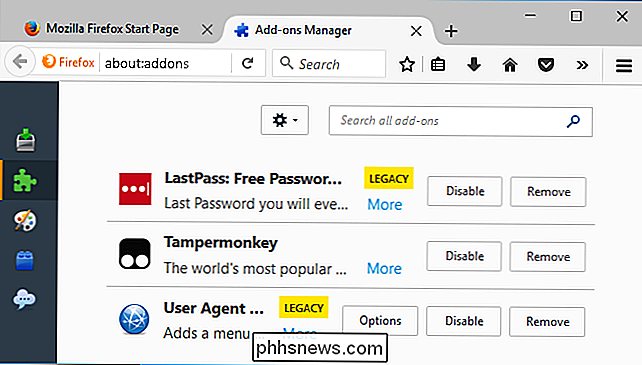
Kaip ieškoti naujų plėtinių
Jei plėtinys turi "Legacy" žymę, galite patikrinti šį populiarių plėtinių sąrašą su informacija apie jų naujovinimo būseną. Pavyzdžiui, "LastPass" yra pažymėtas kaip "Legacy" plėtinys, kuris nustos veikti, tačiau mes galime pastebėti, kad kūrėjai planuoja pakeisti jį "WebExtension" prieš "Firefox 57" išleidimo datą.
Dėl mažesnių populiarių plėtinių jums gali tekti atlikti internetinę paiešką, kad sužinotumėte, ar kūrėjas planuoja atnaujinti. Programuotojai turi perkelti savo plėtinius į "WebExtensions", o ne visi kūrėjai tai atliks.
Jei išplečiamasis jūsų pratęsimas nebeveiks, gali reikėti ieškoti šiuolaikiškos alternatyvos, kuri daro kažką panašaus. Galite ieškoti tik priedų, kurie yra suderinami su "Mozilla" papildinių svetainės "Firefox 57" ar naujesnėmis versijomis.
Visi priedai, kurių žyma "Suderinama su Firefox 57+" yra WebExtension, kuris ir toliau dirbs. Pavyzdžiui, atnaujinimui nenumatytas įdiegtas "User Agent Switcher" plėtinys, todėl mes turbūt norime įdiegti vieną iš modernesnių "User Agent" jungiklio plėtinių.
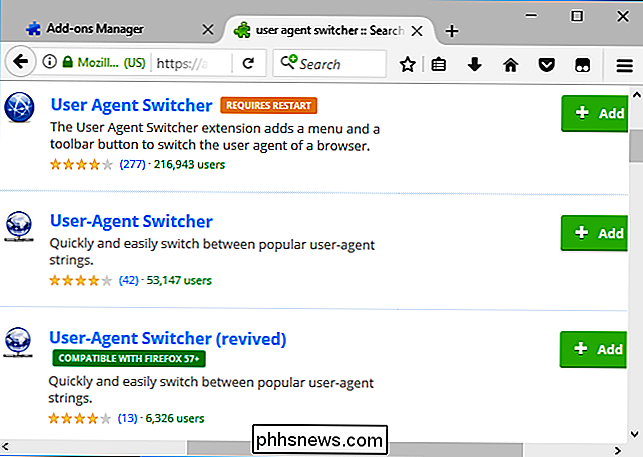
SUSIJUSIOS: Naršyklės plėtiniai yra privatumo košmaras: Nenaudokite daugelio jų
Tai yra geras laikas įvertinti, ar iš tikrųjų reikia visų šių plėtinių. Naršyklės plėtiniai gali būti pavojingi, todėl juos reikėtų įdiegti tik tada, jei jie tikrai naudingi jums ir iš patikimo šaltinio.
Kaip naudoti senus plėtinius
Jei tikrai reikia seno plėtinio, vienas būdas juos saugiai naudoti. Perjunkite "Firefox" išplėstinį palaikymo laidą, dar vadinamą "Firefox ESR". Tai yra lėtesnė "Firefox" versija, skirta daugiausia įmonėms, kurios šešių savaičių nenori svarbių funkcijų atnaujinimų.
Dabartinė "Firefox ESR" versija yra pagrįsta "Firefox 52" ir bus palaikoma su saugos naujinimais iki 2018 m. Birželio 26 d. Kadangi jis pagrįstas "Firefox 52", senesni išplėtimai ir toliau bus veikiami be problemų
Po 2018 m. Birželio 26 d. Turėsite atnaujinti į naujesnes "Firefox ESR" versijas, kurios nebebus palaiko senus plėtinius, jei norite toliau gaukite saugos naujinimus. Tai nėra ilgalaikis sprendimas, tačiau tai yra geras būdas toliau naudoti dabartinius plėtinius dar septynerius mėnesius, kol įvertinsite šiuolaikines alternatyvas.
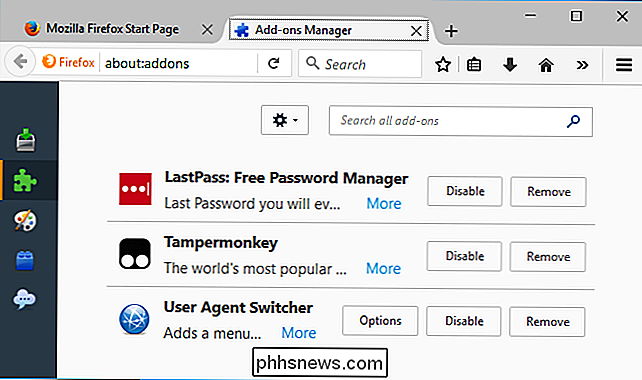

Kaip paleisti bet kokią komandinę eilutę su Cortana
Cortana gali būti ne tokia populiari, kaip tikėjosi "Microsoft", bet tai gali būti naudinga. Jums nebereikia būti šalia kompiuterio, kad atliktumėte užduotį; jūs galite šaukti iš kitos pusės. Tačiau yra keletas dalykų, kuriuos "Cortana" negali daryti iš dėžutės. "Windows 10" "Fall Creators Update", pavyzdžiui, "Cortana" dabar gali išjungti, paleisti iš naujo, užrakinti arba atsijungti nuo kompiuterio.

Virvelių pjovimas praranda savo blizgesį
Prisimink prieš kelerius metus, kai internetinės paslaugos ketino užmušti DirecTV, Time Warner ir Comcast priešiškus vartotojų demonus? Čia 2017 m. Laidų pjovimo, transliacijos TV rinka pasirodys kur kas labiau niūri. Dėl sudėtingų ir brangių kanalų sudėtinių dalių, keistų sporto apribojimų ir vis daugiau ir daugiau išskirtinio turinio, situacija netrukus netaps geresnė.



